3. В меню Options, выберите Parameters. Появиться диалог;
4. Проверьте настройки слоя и убедитесь, что верхний слой отображается с горизонтальным смещение, а нижний слой отображается с вертикальным смещением, затем нажмите OK;
5. В меню Auto, выберите Pre-Route Synopsis (Y) и просмотрите отчет;
6. Закройте отчет и выберите Auto Route Board (S) из меню Auto.
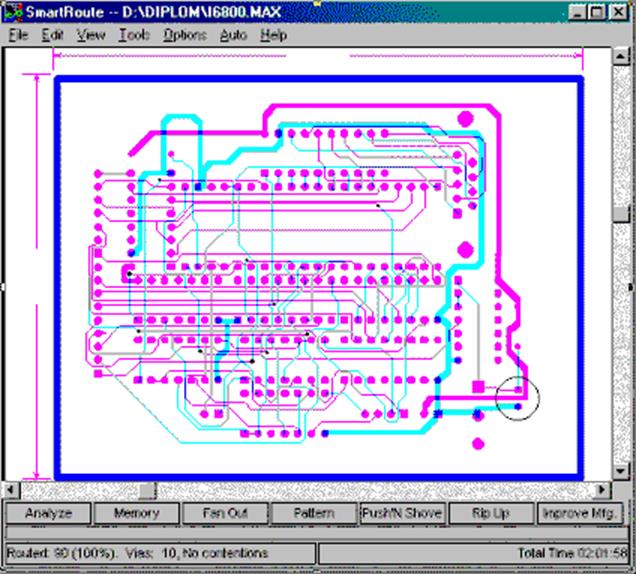
Рис. 48. Трассировка в программе SmartRoute
Бессеточная технология разводки печатных плат в программ SmartRoute позволяет производить разводку быстро и довольно качественно. Естественно сразу разводка платы на 100% маловероятно, но при использовании параметров данной программы вполне возможно.
Настройка слоев.
SmartRoute предоставляет Вам два различных подхода для установки указаний трассировки для каждого слоя.
Ортогональная трассировка. Если скорость трассировки имеет первичное значение, выберите направление слоя горизонтальным или вертикальным. Для примера, для трассировки четырех слоев выберите горизонтальную, вертикальную, горизонтальную, вертикальную или вертикальную, горизонтальную, вертикальную, горизонтальную трассировку.
Трассировка слоя под углом.Если скорость трассировки имеет не первичное значение, Вы можете использовать трассировку под углом. Такая трассировка позволяет получить более короткие маршруты и меньшее количество переходных отверстий. Это позволяет выполнять трассировку под различными углами: 45° вверх, 45° вниз, 1 час, 2 часа, 4 часа и 5 часов. Для примера, на четырехслойной схеме, Вы можете выбрать для использования вертикальное, 45° вверх, 45° вниз и горизонтальное направление.
Для настройки схемы для горизонтальной и вертикальной трассировки:
1. В меню Options, выберите Parameters. Появиться диалог;
2. Установите для четырех слоев (верхний, нижний, внутренний1 и внутренний2) значения Vertical, Horizontal, Vertical, Horizontal, выбрав значения из списка. Затем, если другие слои отображены в диалоге, установите для них значение Plane (установив это значение, слои не будут отображаться). Проверьте остальные параметры в диалоге и нажмите OK;
3. В меню Options, выберите Routing Passes. Появиться диалог;
4. Убедитесь, что все шаги трассировки выбраны и выберете Mitered для параметра Track Corners. Нажмите OK;
5. В меню Auto, выберите Pre-Route Synopsis (Y). Просмотрите отчет для того, чтобы убедиться в правильности параметров, затем закройте отчет;
6. В меню Auto, выберите Auto Route Board (S).
Настройка схемы для трассировки слоев под углом
В меню Options, выберите Parameters. Появиться диалог.
Установите трассировку для слоев:
1. Верхний: vertical;
2. Нижний: 45° up;
3. Внутренний 1: 45° down;
4. Внутренний 2: horizontal.
В табл. 4 показаны установки для трассировки слоев под углом.
Затем, если отражаются другие слои, установите для них Plane (установив это значение, слои не будут отображаться). Проверьте остальные параметры в диалоге, затем нажмите OK.
В меню Options, выберите Routing Passes. Появиться диалог.
Убедитесь, что все шаги трассировки выбраны и выберете Mitered для параметра Track Corners. Нажмите OK.
В меню Auto, выберите Pre-Route Synopsis (Y). Просмотрите отчет для того, чтобы убедиться в правильности параметров, затем закройте отчет.
В меню Auto, выберите Auto Route Board (S).Трассировка слоя под углом имеет важные преимущества, включая малое количество переходных отверстий, более короткую длину дорожки и более высокий процент завершенности. Вдобавок, облегчается интерактивное редактирование.
Помните, что SmartRoute выберет направление трассировки под углом, если Вы его не укажите. Используйте следующее как руководство для четырех- и шести- слойных плат.
Таблица 4
Уважаемый посетитель!
Чтобы распечатать файл, скачайте его (в формате Word).
Ссылка на скачивание - внизу страницы.